ข้อผิดพลาด Steam 4008 – ความหมายและวิธีแก้ไข

ค้นหาวิธีแก้ไขข้อผิดพลาดการเข้าร่วมเซิร์ฟเวอร์ที่ล้มเหลวรหัส 4008 เมื่อคุณพยายามเล่น Warhammer 40,000: Darktide และเรียนรู้สาเหตุที่ข้อผิดพลาดนี้เกิดขึ้น.
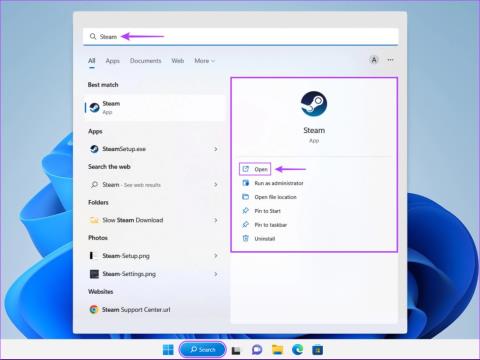
เนื่องจากเกมพกพามีเพิ่มมากขึ้น คอนโซลพกพาจำนวนมาก เช่น Steam Deck และ Nintendo Switch จึงทำให้ตลาดล้นตลาด แต่ก่อนที่คุณจะซื้ออุปกรณ์พกพารุ่นใหม่ คุณควรรู้ว่าคุณสามารถเล่นเกม Steam ที่คุณชื่นชอบบนโทรศัพท์ของคุณได้

ด้วยแอป Steam Link คุณสามารถสตรีมเกมจากคอมพิวเตอร์ของคุณไปยังโทรศัพท์ของคุณผ่านทางอินเทอร์เน็ต และเล่นเกมโดยใช้เป็นคอนโทรลเลอร์ไร้สาย สะดวกในการเล่นเกม Steam ที่คุณชื่นชอบจากโทรศัพท์ของคุณหากคุณมีการเชื่อมต่ออินเทอร์เน็ตที่มีสัญญาณแรง นอกจากนี้ คอมพิวเตอร์ของคุณยังต้องตรงตามความต้องการของระบบของเกมที่คุณต้องการเล่นอีกด้วย
ก่อนที่คุณจะสามารถเล่นเกมคอมพิวเตอร์ที่คุณชื่นชอบจากระยะไกลโดยใช้แอป Steam Link บนโทรศัพท์ของคุณ คุณจะต้องเปิดใช้งานการสลับการเล่นระยะไกลใน Steam ซึ่งจะทำให้คอมพิวเตอร์ของคุณสื่อสารแบบไร้สายกับโทรศัพท์ของคุณผ่านทางอินเทอร์เน็ต
หากคุณยังไม่ได้ติดตั้ง Steam บนคอมพิวเตอร์ของคุณ คุณอาจต้องการดูคำแนะนำฉบับสมบูรณ์ของเราเกี่ยวกับการติดตั้ง Steam บน Windows 11จากนั้น ทำตามขั้นตอนที่แสดงด้านล่างเพื่อเปิดใช้งานการเล่นระยะไกลภายใน Steam
หมายเหตุ:ขั้นตอนในการเปิด Steam และการเปิดใช้งาน Remote Play อาจแตกต่างกันบน macOS
ขั้นตอนที่ 1: กดปุ่ม Windows + S เพื่อเปิด Windows Search และค้นหาSteamจากนั้นจากผลการค้นหา Steam ให้คลิกที่ Open

ขั้นตอนที่ 2: คลิกตัวเลือกสำหรับ Steam ที่มุมซ้ายบน เมื่อเมนูบริบทปรากฏขึ้นให้คลิกที่การตั้งค่า

ขั้นตอนที่ 3: ในกล่องโต้ตอบการตั้งค่า คลิกที่ตัวเลือกสำหรับการเล่นระยะไกล

ขั้นตอนที่ 4: คลิกช่องทำเครื่องหมายที่ระบุว่าเปิดใช้งานการเล่นระยะไกล จากนั้นคลิกตกลงเพื่อบันทึกการเปลี่ยนแปลง

หลังจากนั้น คุณสามารถจับคู่โทรศัพท์ของคุณกับ Steam ผ่านแอป Steam Link อ่านต่อไปในขณะที่เราอธิบายเพิ่มเติมเกี่ยวกับเรื่องนี้
เมื่อเปิดใช้งานการสลับการเล่นระยะไกล คุณจะต้องดาวน์โหลดแอป Steam Link สำหรับโทรศัพท์ Android หรือ iOS ของคุณ หลังจากที่แอปดาวน์โหลดเสร็จสิ้น คุณจะต้องเชื่อมต่อโทรศัพท์ของคุณกับคอมพิวเตอร์ที่ใช้ Steam ตามรายละเอียดในขั้นตอนด้านล่าง:
ขั้นตอนที่ 1:เปิด Play Store บนโทรศัพท์ Android หรือ App Store บน iPhone ของคุณ ค้นหา Steam Link และดาวน์โหลดแอป


คุณยังสามารถแตะปุ่มดาวน์โหลดปุ่มใดปุ่มหนึ่งด้านล่างเพื่อดาวน์โหลด Steam Link สำหรับ Android หรือ iOS
ดาวน์โหลด Steam Link สำหรับ Android
ดาวน์โหลด Steam Link สำหรับ iOS
ขั้นตอนที่ 2:หลังจากดาวน์โหลดแอปแล้ว ให้แตะที่แอป Steam Link เพื่อเปิด
ขั้นตอนที่ 3:ยอมรับการอนุญาตที่ปรากฏบนหน้าจอโทรศัพท์แล้วแตะเริ่มต้น
ขั้นตอนที่ 4: Steam Link จะสแกนหาคอมพิวเตอร์ที่ใช้ Steam ที่เชื่อมต่อกับเครือข่าย Wi-Fi เดียวกัน
Steam Link จะค้นพบคอมพิวเตอร์ของคุณโดยอัตโนมัติหากโทรศัพท์และคอมพิวเตอร์ของคุณเชื่อมต่อกับเครือข่าย Wi-Fi เดียวกัน อย่างไรก็ตาม การค้นพบอัตโนมัติจะไม่ทำงานหากคุณลองค้นหาข้อมูลมือถือ และคุณต้องจับคู่โทรศัพท์ของคุณกับ Steam ด้วยตนเอง ตามรายละเอียดในขั้นตอนที่ 5 ถึง 10

ขั้นตอนที่ 5:หากไม่พบคอมพิวเตอร์ ให้แตะที่คอมพิวเตอร์เครื่องอื่น

ขั้นตอนที่ 6:จดรหัสสี่หลักที่ปรากฏบนหน้าจอและเปิด Steam บนคอมพิวเตอร์ของคุณ

ขั้นตอนที่ 7:บนคอมพิวเตอร์ของคุณที่ใช้ Steam ให้คลิกตัวเลือก Steam ที่มุมซ้ายบน จากนั้นจากเมนูบริบทที่ปรากฏขึ้นให้คลิกที่การตั้งค่า

ขั้นตอนที่ 8: ในกล่องโต้ตอบการตั้งค่า คลิกที่ตัวเลือกสำหรับการเล่นระยะไกล

ขั้นตอนที่ 9:ตอนนี้คลิกที่จับคู่ Steam Link

ขั้นตอนที่ 10:พิมพ์รหัสสี่หลักที่คุณจดบันทึกไว้ก่อนหน้านี้ลงในกล่องข้อความแล้วคลิกตกลง

ขั้นตอนที่ 11:แตะที่ชื่อคอมพิวเตอร์ของคุณเมื่อปรากฏบนโทรศัพท์ของคุณ

ขั้นตอนที่ 12:เมื่อ Steam Link เชื่อมต่อกับคอมพิวเตอร์ของคุณสำเร็จแล้ว ให้แตะที่เริ่มเล่น

หลังจากนี้ คุณจะเห็นคอมพิวเตอร์ที่ใช้ Steam ปรากฏบนหน้าจอโทรศัพท์ของคุณ ตอนนี้คุณสามารถใช้โทรศัพท์ของคุณเป็นตัวควบคุมไร้สายเพื่อนำทางเมนูและเล่นเกมโปรดของคุณได้แล้ว

โดยการปฏิบัติตามคู่มือนี้ คุณสามารถเพลิดเพลินกับเกมโปรดของคุณได้ทุกที่ ตราบใดที่คอมพิวเตอร์ของคุณเปิดอยู่และเชื่อมต่อกับอินเทอร์เน็ต อย่างไรก็ตาม หากคุณประสบปัญหาในการสตรีมเกม Steam ไปยังโทรศัพท์ของคุณ คุณสามารถลองใช้วิธีที่ดีที่สุดในการแก้ไข Steam Remote Play ที่ไม่ทำงานบน Windows ได้
ค้นหาวิธีแก้ไขข้อผิดพลาดการเข้าร่วมเซิร์ฟเวอร์ที่ล้มเหลวรหัส 4008 เมื่อคุณพยายามเล่น Warhammer 40,000: Darktide และเรียนรู้สาเหตุที่ข้อผิดพลาดนี้เกิดขึ้น.
เรียนรู้วิธีจัดการกับปัญหาการติดขัดของ Black Myth: Wukong เพื่อให้คุณเพลิดเพลินกับเกมแนว RPG แอ็คชั่นที่น่าตื่นเต้นนี้ได้อย่างต่อเนื่อง
การเกิดอุบัติเหตุบ่อยๆ ใน Steam บน PC อาจมีหลายสาเหตุ นี่คือ 9 วิธีที่อาจช่วยให้คุณกลับไปเล่นเกมได้
คุณลักษณะ "Shader Pre-Caching" ช่วยให้ Steam ดาวน์โหลด shader GPU ที่คอมไพล์ล่วงหน้า แต่หากคุณต้องการปิดการใช้งาน คุณสามารถทำตามขั้นตอนง่ายๆ ได้ที่นี่.
Minecraft Badlion Client เป็นตัวจัดการ Minecraft ที่มีคุณสมบัติหลากหลายและใช้งานได้ฟรี ไม่มีการซื้อเพิ่มเติม
Heads-up Display หรือ HUD เป็นจอแสดงผลที่ผู้ใช้ไม่ต้องขยับศีรษะ มาทำความเข้าใจเกี่ยวกับ HUD พร้อมข้อมูลที่น่าสนใจจากผู้เชี่ยวชาญของเรา
VXAO เปลี่ยนวัตถุอวกาศโลกเป็น voxels แปลงและใช้สิ่งเหล่านั้นในการคำนวณเงา Ambient occlusion คือตัวเลือกกราฟิกที่เป็นที่น่าสนใจในเกมพีซี
คุณไม่สามารถเล่นเกมแบบเต็มหน้าจอได้? ต่อไปนี้คือ 6 วิธีแก้ไขเกมที่ไม่เปิดแบบเต็มหน้าจอบน Windows อย่างรวดเร็ว
Minecraft เป็นเกมที่ขายดีที่สุดตลอดกาล ความนิยมส่วนหนึ่งมาจากสิ่งที่คุณทำได้เกือบไม่จำกัดในเกม และการติดตั้ง Mods ทำให้เกมสนุกกว่าเดิม
รับความรู้ที่คุณต้องการเพื่อทราบวิธีเปลี่ยน Steam Deck ให้เป็นเดสก์ท็อปพีซี นี่คือวิธีการเริ่มต้น นี่คือขั้นตอน








